如果升級後的 RAM 在 Windows 11 上無法顯示或運作該怎麼辦?
基本修復:
- 確保 RAM 正確就位: 如果 RAM 未正確插入插槽,或者固定 RAM 的側夾沒有發出咔嗒聲,則可能會導致您無法識別 RAM筆記型電腦。如果是,請打開後面板再次檢查。
- 仔細檢查 RAM 類型: 如果新 RAM 與目前可用 RAM 不匹配,您的 Windows 裝置可能無法辨識新 RAM。如果新 RAM 不相容,也可能會發生這種情況。因此,請檢查您設備的 RAM 規格並確保升級後的 RAM 匹配。
- 確保 RAM 未損壞: 如果新 RAM 損壞,可能無法正常運作。安裝 RAM 時有時也會發生這種情況。因此,打開筆記型電腦的後蓋,取出新的 RAM,然後檢查。
- 重新啟動筆記型電腦: 臨時系統錯誤可能會導致新安裝的 RAM 無法顯示或正常運作。發生這種情況時,請重新啟動 Windows 筆記型電腦。然後,開啟任務管理器並檢查RAM容量是否增加。
- 安裝任何待處理的 Windows 更新: 定期更新可以幫助您的筆記型電腦隨時了解所有錯誤修復和軟體變更。因此,如果您在使用新安裝的 RAM 時遇到問題,請檢查並確保已安裝最新的 Windows 更新。
修復 1:嘗試將 RAM 新增至其他插槽
如果 RAM 插槽有問題,您的 Windows 裝置可能無法辨識新安裝的 RAM。若要檢查是否發生這種情況,請切換舊 RAM 和新 RAM 的 RAM 插槽。然後,查看舊 RAM 是否可見。具體方法如下。
第 1 步: 翻轉您的筆記型電腦並將其放在柔軟的表面上。使用螺絲起子小心地打開所有螺絲。
第 2 步: 使用卡片將背面打開。

第3步:刪除新RAM與舊RAM。交換他們的插槽。
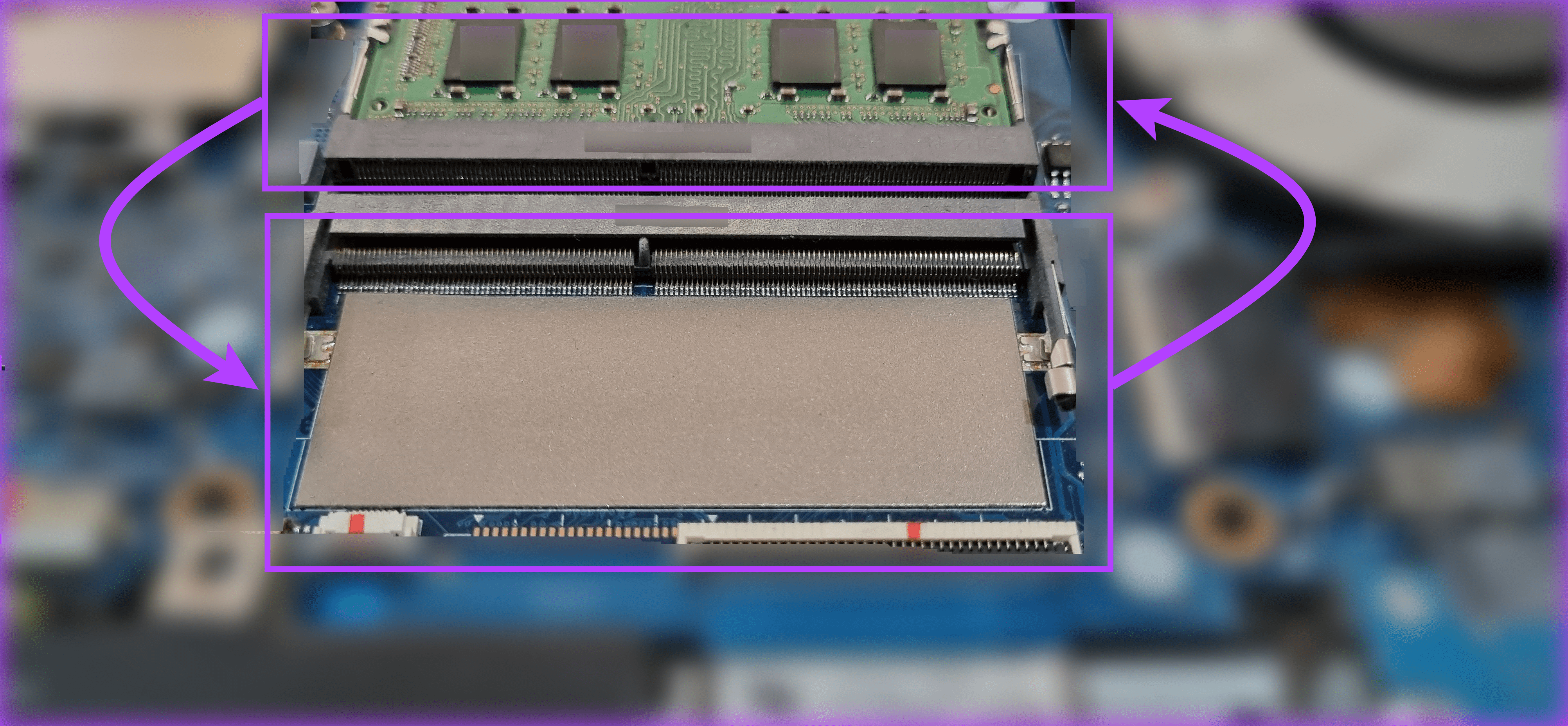
完成後,關閉背面並裝回螺絲。然後,啟動筆記型電腦,打開任務管理器,然後檢查是否可以識別任一 RAM。
修復2:取消勾選最大記憶體選項
如果您的 Windows 裝置設定了記憶體限制,新安裝的 RAM 可能無法顯示或正常運作。因此,請使用以下步驟檢查並確保情況並非如此。
第 1 步: 開啟系統設定應用程式並前往啟動標籤。點選進階選項。
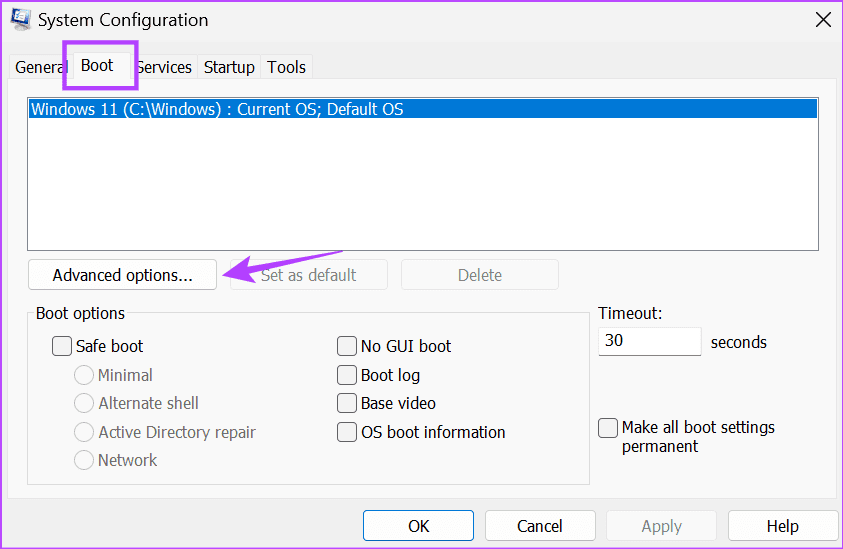
第2步:取消選取最大記憶體選項,然後按確定。
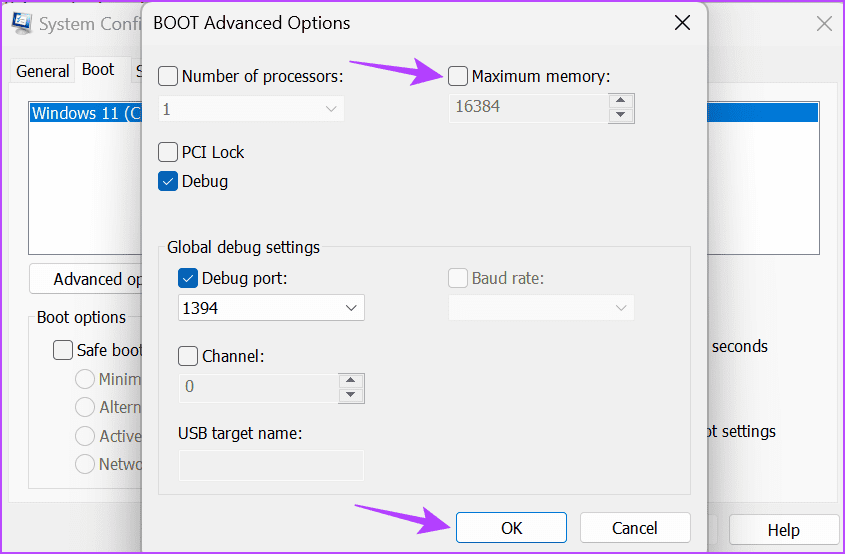
第3步:點選應用和確定儲存設定並關閉視窗。
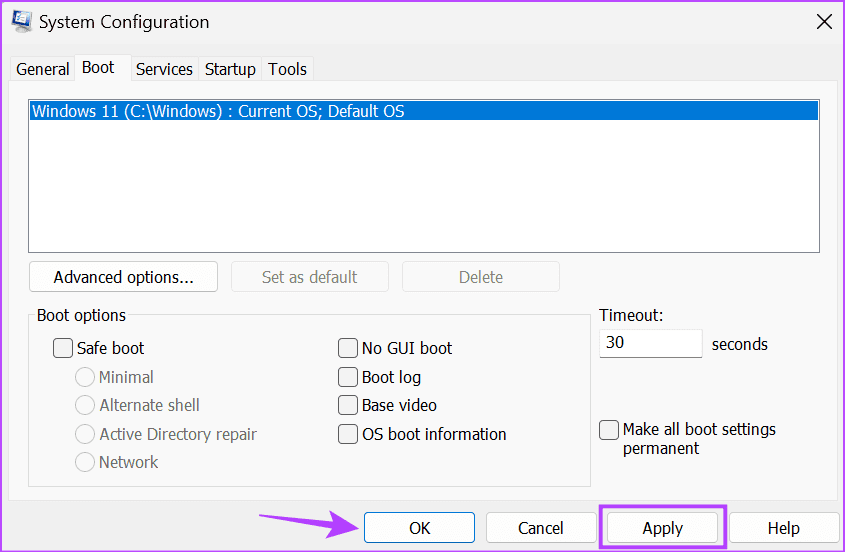
完成後,重新啟動 Windows 11 完成。然後,打開任務管理器並檢查新 RAM 是否可見並正常工作。
修復 3:重新插入 RAM
新升級的RAM必須正確插入專用插槽。如果插入不正確或側夾未關閉,則可能無法如預期運作。在這種情況下,請打開筆記型電腦的背蓋並取出 RAM。重新正確插入並檢查。
修正 4:更新 BIOS
如果您的筆記型電腦在啟動時無法識別新 RAM,更新 BIOS 可能會有所幫助。這還可以解決安裝新 RAM 後設備啟動期間的任何延遲問題。為此,請輸入裝置的 BIOS 並造訪製造商的網站來更新 BIOS。
如果您反覆遇到與 RAM 相關的問題,或者您的筆記型電腦在升級後表現不穩定,我們建議您前往最近的服務中心檢查您的裝置。
-
 未找到防暴客戶錯誤的5個有效方法想像一下,當您想通過玩遊戲休息時,您的騷亂行不通,並向您展示未找到的錯誤消息。那將是多麼令人沮喪!因此,要擺脫這場瘟疫,該指南在Minitool上將幫助您修復未找到的Riot客戶端錯誤。 您必須與上述問題相同,並且非常渴望解決它,以便跳入您喜歡的遊戲。 Without further ado, le...軟體教學 發佈於2025-03-23
未找到防暴客戶錯誤的5個有效方法想像一下,當您想通過玩遊戲休息時,您的騷亂行不通,並向您展示未找到的錯誤消息。那將是多麼令人沮喪!因此,要擺脫這場瘟疫,該指南在Minitool上將幫助您修復未找到的Riot客戶端錯誤。 您必須與上述問題相同,並且非常渴望解決它,以便跳入您喜歡的遊戲。 Without further ado, le...軟體教學 發佈於2025-03-23 -
 10 Google Chrome標誌,您需要立即打開解鎖Google Chrome的隱藏功能:10個基本標誌現在啟用! [2 菜單和實驗 chrome:// flags 接口。 雖然標誌是為高級用戶設計的,但任何人都可以利用其力量來定制Chrome的外觀,提高性能並提高瀏覽速度。 使用標誌列表中的搜索欄找到特定的設置並通過下拉菜單進行調整。 以下...軟體教學 發佈於2025-03-23
10 Google Chrome標誌,您需要立即打開解鎖Google Chrome的隱藏功能:10個基本標誌現在啟用! [2 菜單和實驗 chrome:// flags 接口。 雖然標誌是為高級用戶設計的,但任何人都可以利用其力量來定制Chrome的外觀,提高性能並提高瀏覽速度。 使用標誌列表中的搜索欄找到特定的設置並通過下拉菜單進行調整。 以下...軟體教學 發佈於2025-03-23 -
 三星推出了一個對兒童友好的星系手錶(但實際上並不是新事物)三星和Google聯手創建了一個對兒童友好的智能手錶,但他們沒有推出新的物理產品。新的兒童體驗的Galaxy Watch旨在使孩子們品嚐智能手錶的同時允許父母控制。 與Google去年推出的Fitbit Ace LTE不同,兒童的Galaxy Watch不是一個專門的智能手錶 - 這是一種體驗。三星...軟體教學 發佈於2025-03-23
三星推出了一個對兒童友好的星系手錶(但實際上並不是新事物)三星和Google聯手創建了一個對兒童友好的智能手錶,但他們沒有推出新的物理產品。新的兒童體驗的Galaxy Watch旨在使孩子們品嚐智能手錶的同時允許父母控制。 與Google去年推出的Fitbit Ace LTE不同,兒童的Galaxy Watch不是一個專門的智能手錶 - 這是一種體驗。三星...軟體教學 發佈於2025-03-23 -
 最好的三星Galaxy S25加上2025的案例選擇完美的三星Galaxy S25 Plus Case:買家指南 此情況提供了一種時尚,合身的設計,並帶有內置的滑動帶,可兼作帶蓋帽的一倍。 增強的角落和凸起的邊框提供了出色的保護,而無需添加不必要的體積。 請參閱三星 [2 $ 20在Amazon [2 這種堅固的案例具有兩部分設計(後殼和...軟體教學 發佈於2025-03-23
最好的三星Galaxy S25加上2025的案例選擇完美的三星Galaxy S25 Plus Case:買家指南 此情況提供了一種時尚,合身的設計,並帶有內置的滑動帶,可兼作帶蓋帽的一倍。 增強的角落和凸起的邊框提供了出色的保護,而無需添加不必要的體積。 請參閱三星 [2 $ 20在Amazon [2 這種堅固的案例具有兩部分設計(後殼和...軟體教學 發佈於2025-03-23 -
 最佳Mac的11個剪切工具本文探討了Mac用戶的最佳屏幕剪切工具。 MACOS包括一個內置的屏幕快照工具,但是許多第三方選項都提供了增強的功能。 本文回顧了幾個,突出了他們的優點和缺點。 [2 萊特肖:免費的應用程序和瀏覽器擴展程序,可提供快速的屏幕捕獲,其中包含可以上傳到雲的選項,在社交媒體上共享,在Google I...軟體教學 發佈於2025-03-23
最佳Mac的11個剪切工具本文探討了Mac用戶的最佳屏幕剪切工具。 MACOS包括一個內置的屏幕快照工具,但是許多第三方選項都提供了增強的功能。 本文回顧了幾個,突出了他們的優點和缺點。 [2 萊特肖:免費的應用程序和瀏覽器擴展程序,可提供快速的屏幕捕獲,其中包含可以上傳到雲的選項,在社交媒體上共享,在Google I...軟體教學 發佈於2025-03-23 -
 通過這些數據保護瀏覽器擴展程序在線保護您的隱私我们都知道Facebook和其他公司会收集我们的数据。但这只是冰山一角。从购物网站到社交网络,各种网站的网络追踪器都会追踪您的在线活动,只要您在互联网上活动,它们就会跟踪您。这些广告商和其他方会收集有关我们习惯的数据——然后出售这些数据。 这种行为的普遍性可能会使保护您的隐私看起来像是一项不可能完...軟體教學 發佈於2025-03-22
通過這些數據保護瀏覽器擴展程序在線保護您的隱私我们都知道Facebook和其他公司会收集我们的数据。但这只是冰山一角。从购物网站到社交网络,各种网站的网络追踪器都会追踪您的在线活动,只要您在互联网上活动,它们就会跟踪您。这些广告商和其他方会收集有关我们习惯的数据——然后出售这些数据。 这种行为的普遍性可能会使保护您的隐私看起来像是一项不可能完...軟體教學 發佈於2025-03-22 -
![如何在Mac上複製和粘貼? [鍵盤快捷鍵和触控板/鼠標]](/style/images/moren/moren.png) 如何在Mac上複製和粘貼? [鍵盤快捷鍵和触控板/鼠標]在您的Mac上掌握複製和粘貼:綜合指南 Windows 的密鑰差異 Mac和Windows之間的主要區別在於鍵盤快捷鍵。 MAC利用Windows使用控件(CTRL)鍵的命令(⌘)密鑰。兩個操作系統都提供鼠標/觸控板選項,而執行卻略有不同。 複製和粘貼的方法 存在幾種用於在Mac上複製和粘貼...軟體教學 發佈於2025-03-22
如何在Mac上複製和粘貼? [鍵盤快捷鍵和触控板/鼠標]在您的Mac上掌握複製和粘貼:綜合指南 Windows 的密鑰差異 Mac和Windows之間的主要區別在於鍵盤快捷鍵。 MAC利用Windows使用控件(CTRL)鍵的命令(⌘)密鑰。兩個操作系統都提供鼠標/觸控板選項,而執行卻略有不同。 複製和粘貼的方法 存在幾種用於在Mac上複製和粘貼...軟體教學 發佈於2025-03-22 -
 如何避免狂歡觀看YouTube視頻YouTube的魔力讓人難以自拔?別擔心,本文將介紹幾種方法,幫助你擺脫YouTube的“粘性”,專注工作,高效利用時間。 Untrapp:定制你的YouTube界面 Untrapp是一款免費的瀏覽器擴展程序(Chrome和Firefox免費,Safari版本需付費2美元),可高度定制YouTub...軟體教學 發佈於2025-03-22
如何避免狂歡觀看YouTube視頻YouTube的魔力讓人難以自拔?別擔心,本文將介紹幾種方法,幫助你擺脫YouTube的“粘性”,專注工作,高效利用時間。 Untrapp:定制你的YouTube界面 Untrapp是一款免費的瀏覽器擴展程序(Chrome和Firefox免費,Safari版本需付費2美元),可高度定制YouTub...軟體教學 發佈於2025-03-22 -
 亞馬遜關閉商店和新的iPhone:每週綜述这是提供的文本的重写版本,目的是在不更改核心含义的情况下进行释义,同时保留原始图像顺序和格式: 您的iPhone的新食谱建议功能 chromecast行被停用 Google已停止其流媒体设备的Chromecast系列,尽管它们是一种升级或添加智能电视功能的方式,但它们的流行方式。 至少对于某些...軟體教學 發佈於2025-03-22
亞馬遜關閉商店和新的iPhone:每週綜述这是提供的文本的重写版本,目的是在不更改核心含义的情况下进行释义,同时保留原始图像顺序和格式: 您的iPhone的新食谱建议功能 chromecast行被停用 Google已停止其流媒体设备的Chromecast系列,尽管它们是一种升级或添加智能电视功能的方式,但它们的流行方式。 至少对于某些...軟體教學 發佈於2025-03-22 -
 通過報告錯誤,使Google和Apple地圖更好本文說明瞭如何糾正Google Maps和Apple Maps上的錯誤,以及如何將自己的業務添加到這些平台上。 自2018年11月1日原始出版物以來,它已更新。 [2 Google地圖依賴於第三方數據,偶爾導致不准確。 用戶可以通過建議編輯來提高服務的準確性。 這可以通過應用程序(Andr...軟體教學 發佈於2025-03-22
通過報告錯誤,使Google和Apple地圖更好本文說明瞭如何糾正Google Maps和Apple Maps上的錯誤,以及如何將自己的業務添加到這些平台上。 自2018年11月1日原始出版物以來,它已更新。 [2 Google地圖依賴於第三方數據,偶爾導致不准確。 用戶可以通過建議編輯來提高服務的準確性。 這可以通過應用程序(Andr...軟體教學 發佈於2025-03-22 -
 在哪裡可以找到PC上的罌粟播放時間文件位置:指南Poppy Playtime存檔位置及備份指南:解決遊戲存檔問題 熱衷於Poppy Playtime?想知道Poppy Playtime的存檔文件在PC上存儲在哪里以及如何備份存檔文件嗎?請閱讀MiniTool的這篇文章,了解Poppy Playtime文件位置和備份解決方案的詳細信息。此外,本指南...軟體教學 發佈於2025-03-22
在哪裡可以找到PC上的罌粟播放時間文件位置:指南Poppy Playtime存檔位置及備份指南:解決遊戲存檔問題 熱衷於Poppy Playtime?想知道Poppy Playtime的存檔文件在PC上存儲在哪里以及如何備份存檔文件嗎?請閱讀MiniTool的這篇文章,了解Poppy Playtime文件位置和備份解決方案的詳細信息。此外,本指南...軟體教學 發佈於2025-03-22 -
 快速解決:外部更改文件音量問題在卷中遇到有关外部更改错误的文件,并想知道如何修复该文件?为什么此错误消息不断弹出?现在阅读Minitool上的这篇文章,以获取几个有效的解决方法来解决这个困惑的问题。是否收到了一条错误消息,说明当您想将某些文件复制到外部硬盘驱动器中时,该文件的卷被外部更改吗?遇到此错误可能会非常烦人和令人沮丧,因...軟體教學 發佈於2025-03-13
快速解決:外部更改文件音量問題在卷中遇到有关外部更改错误的文件,并想知道如何修复该文件?为什么此错误消息不断弹出?现在阅读Minitool上的这篇文章,以获取几个有效的解决方法来解决这个困惑的问题。是否收到了一条错误消息,说明当您想将某些文件复制到外部硬盘驱动器中时,该文件的卷被外部更改吗?遇到此错误可能会非常烦人和令人沮丧,因...軟體教學 發佈於2025-03-13 -
 團隊日曆不與Outlook同步:如何解決它阅读我们的披露页面,以了解如何帮助Mspoweruser维持编辑团队阅读更多 您的Microsoft团队日历是否与Outlook同步?我...軟體教學 發佈於2025-03-04
團隊日曆不與Outlook同步:如何解決它阅读我们的披露页面,以了解如何帮助Mspoweruser维持编辑团队阅读更多 您的Microsoft团队日历是否与Outlook同步?我...軟體教學 發佈於2025-03-04 -
 PNY的新USB-C閃存驅動器很快PNY ELITE-X FIT TYPE-C USB 3.2 Flash Drive $ 26.99在pny [&&&&&&&&&&&&&&&&&&&&&&&&&&&&&&&&&&&&&&&&&&&&&&&& pro Elite v3 type-cusb 3.2 gen 2 flash 2 fl...軟體教學 發佈於2025-03-04
PNY的新USB-C閃存驅動器很快PNY ELITE-X FIT TYPE-C USB 3.2 Flash Drive $ 26.99在pny [&&&&&&&&&&&&&&&&&&&&&&&&&&&&&&&&&&&&&&&&&&&&&&&& pro Elite v3 type-cusb 3.2 gen 2 flash 2 fl...軟體教學 發佈於2025-03-04 -
![Coinminer惡意軟件:它是什麼,如何從Mac中刪除它? [防止病毒]](/style/images/moren/moren.png) Coinminer惡意軟件:它是什麼,如何從Mac中刪除它? [防止病毒]CoinMiner恶意软件:保护您的Mac免受加密货币挖矿攻击 CoinMiner恶意软件是一种利用您的Mac硬件资源来挖掘加密货币的恶意软件。您的Mac开始运行缓慢,直到后期才发现这是由于CoinMiner恶意软件造成的。更糟糕的是,您甚至不知道它已安装在您的Mac上。 本文将分享更多关于Coin...軟體教學 發佈於2025-03-04
Coinminer惡意軟件:它是什麼,如何從Mac中刪除它? [防止病毒]CoinMiner恶意软件:保护您的Mac免受加密货币挖矿攻击 CoinMiner恶意软件是一种利用您的Mac硬件资源来挖掘加密货币的恶意软件。您的Mac开始运行缓慢,直到后期才发现这是由于CoinMiner恶意软件造成的。更糟糕的是,您甚至不知道它已安装在您的Mac上。 本文将分享更多关于Coin...軟體教學 發佈於2025-03-04
學習中文
- 1 走路用中文怎麼說? 走路中文發音,走路中文學習
- 2 坐飛機用中文怎麼說? 坐飞机中文發音,坐飞机中文學習
- 3 坐火車用中文怎麼說? 坐火车中文發音,坐火车中文學習
- 4 坐車用中文怎麼說? 坐车中文發音,坐车中文學習
- 5 開車用中文怎麼說? 开车中文發音,开车中文學習
- 6 游泳用中文怎麼說? 游泳中文發音,游泳中文學習
- 7 騎自行車用中文怎麼說? 骑自行车中文發音,骑自行车中文學習
- 8 你好用中文怎麼說? 你好中文發音,你好中文學習
- 9 謝謝用中文怎麼說? 谢谢中文發音,谢谢中文學習
- 10 How to say goodbye in Chinese? 再见Chinese pronunciation, 再见Chinese learning







![如何在Mac上複製和粘貼? [鍵盤快捷鍵和触控板/鼠標]](http://www.luping.net/uploads/20250322/174264588967deaa814ebae.jpg174264588967deaa814ebb9.png)







![Coinminer惡意軟件:它是什麼,如何從Mac中刪除它? [防止病毒]](http://www.luping.net/uploads/20250304/174105612967c668816cbd1.jpg174105612967c668816cbd9.jpg)









